WAS8.5安装配置For AIX-new
was8.5在linux集群安装及部署
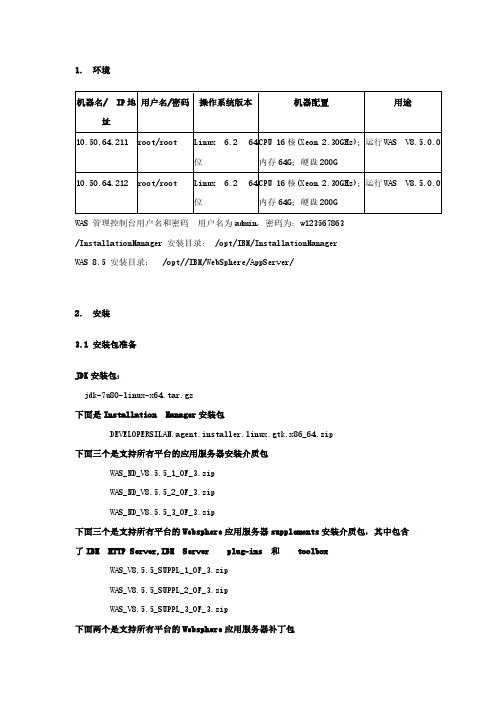
1.环境机器名/ IP地址用户名/密码操作系统版本机器配置用途10.50.64.211 root/root Linux 6.2 64位CPU 16核(Xeon 2.30GHz);内存64G;硬盘200G运行WAS V8.5.0.010.50.64.212 root/root Linux 6.2 64位CPU 16核(Xeon 2.30GHz);内存64G;硬盘200G运行WAS V8.5.0.0WAS 管理控制台用户名和密码用户名为admin,密码为:w123567863/InstallationManager 安装目录: /opt/IBM/InstallationManagerWAS 8.5 安装目录:/opt//IBM/WebSphere/AppServer/2.安装3.1 安装包准备JDK安装包:jdk-7u80-linux-x64.tar.gz下面是Installation Manager安装包DEVELOPERSILAN.agent.installer.linux.gtk.x86_64.zip下面三个是支持所有平台的应用服务器安装介质包WAS_ND_V8.5.5_1_OF_3.zipWAS_ND_V8.5.5_2_OF_3.zipWAS_ND_V8.5.5_3_OF_3.zip下面三个是支持所有平台的Websphere应用服务器supplements安装介质包,其中包含了IBM HTTP Server,IBM Server plug-ins 和toolboxWAS_V8.5.5_SUPPL_1_OF_3.zipWAS_V8.5.5_SUPPL_2_OF_3.zipWAS_V8.5.5_SUPPL_3_OF_3.zip下面两个是支持所有平台的Websphere应用服务器补丁包8.5.5-WS-WAS-FP0000008-part1.zip8.5.5-WS-WAS-FP0000008-part2.zip下面两个是支持所有平台的Websphere应用服务器supplements补丁包8.5.5-WS-WASSupplements-FP0000008-part1.zip8.5.5-WS-WASSupplements-FP0000008-part2zip3.2 简介1. 此安装仅仅是单机环境,仅仅安装WAS 8.5 ND的AppServer,不安装IBM HTTP Server和Plug-Ins.2. 此安装将采用root用户安装,并且将采用root用户进行启动。
WAS8.5安装部署手册

Was8.5linux安装部署手册一、环境要求1.本人安装环境linux环境Redhat6.5版本2.java环境:jdk1.7.09(至少安装1.6以上版本)3.需要软件was nd与IM两个文件夹4.安装时,不要使用等工具,此类工具不支持弹出页面,应使用这个工具。
二、安装1、root安装a)用root用户进入IM文件夹中(cd命令)b)./install即可进入安装页面c)选择首选项d)将没有用的点掉即可,连接was nd 中的repository.config文件e)点击安装,下一步下一步即可f)点击第一个单选按钮,完成。
跳出概要管理工具g)创建一个节点,下一步h)典型,启用管理安全性即可设置密码i)下一步,创建完成操作2、其他用户安装a)使用其他用户需要执行./userinstb)其余与root用户一样3、Was内存设置a)位置/IBM/WebSphere/AppServer/pro目录下的server.xml文件b)修改jvmEntries标签,添加initialHeapSize="512" maximumHeapSize="2048" 这个根据自己的内存大小来设定4、注意a)执行./install和./userinst的时候报权限不足,执行chmod -R 777 *b)chmod -R 777 *只能在IM(xt)文件夹下执行,根目录下执行会导致系统不能连接c)需要修改install.xml文件。
三、部署1.进入已在生产环境上安装好的websphere服务器的首页,输入用户名和密码(均为admin)登录。
2.进入页面中以后点击应用程序,再点击新建应用程序然后选择新建企业应用程序准备应用程序安装/点击应用程序类型选择websphere企业应用程序选择安装包进行安装准备。
3.新应用程序的路径,选择安装包之后点击下一步。
4.再点击下一步5.继续点击下一步6.勾选以后继续点击下一步7.勾选以后继续点击下一步8.输入安装包名称,再点击下一步9.继续勾选点击下一步10.点击完成11.点击保存到主配置。
was8.5在linux单机安装及部署
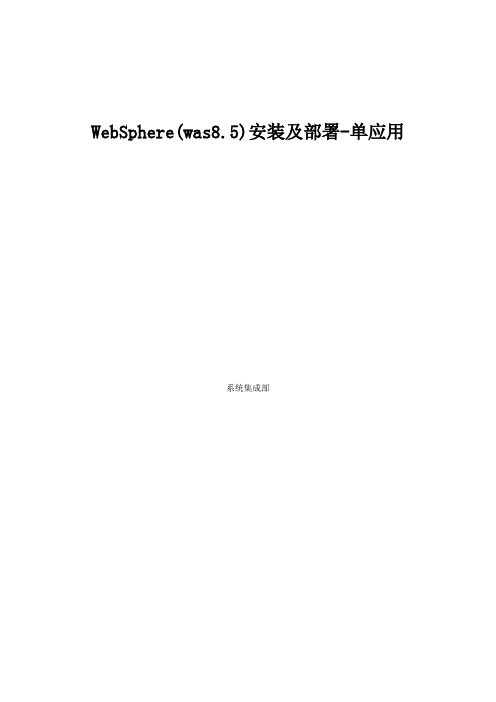
WebSphere(was8.5)安装及部署-单应用系统集成部1. 业务分析及安装思路 (3)2. 环境 (3)3. 安装 (3)3.1 安装包准备 (4)3.2 简介 (4)3.3 上传介质 (5)3.4 LINUX 环境基本参数检查 (5)3.5 jdk包安装 (6)3.6 Installation Manager 的安装 (7)3.7 WAS的安装 (10)3.8 创建Dmgr管理概要文件 (18)3.8.1 使用概要管理工具创建概要文件 (18)3.8.2 通过命令行启动概要管理服务器 (27)3.8.3 通过浏览器验证Deployment Manager启动成功及管理正常 (27)3.9 创建应用程序服务器概要文件 (28)3.9.1 使用概要管理工具创建概要文件 (29)3.8.2 通过命令行启动概要应用程序服务 (41)3.8.3 通过浏览器验证Deployment Manager启动成功及管理正常 (41)4. 发布应用 (42)4.1 配置数据源 (42)4.1.1 建立JDBC提供程序 (42)4.1.2 配置数据源 (45)4.1.3 数据源的优化 (53)4.2 发布应用 (55)4.3 防火墙端口开启 (61)1.业务分析及安装思路经过相应的对客户需求分析,对于商业营销系统来说承受的最高在线用户数在200-500之间;对于安徽烟草各个地市的商业营销系统的最高在线用户数应该处于400以下,这种压力对于较新版本的WebSphere Application Server (如WebSphere Application Server 8.5 来说)建立一个应用服务器实例即可没有做集群的任何必要。
所以,我们将安装WebSphere Application Server ND 8.5 版本,并且建立DM 和AppServer Profile,在AppServer Profile 中建立一个应用服务器实例且给这个应用服务器实例配置的JVM Heap 内存大小在4G左右。
精品文档_AIX下WAS安装及配置

AIX下WAS安装及配置一、准备工作说明:以下安装或查看文件的路径都以例子安装路径来说明,也可能包含机器名等信息,自己在实际操作中可以自己定义路径,此时请注意修改为实际的路径。
工具准备:Xmanager:连接到AIX系统的客户端工具,有UI界面;FTP工具,用于客户端和服务器之间上传下载文件,如FileZilla。
一般安装好WAS应用服务器即可发布应用,但若有相应的补丁文件则及时打上补丁。
IHS可以用来做请求的分发,若有需要时可以安装。
Plugin用于Http server 和WAS连接的桥梁,装IHS后也装上plugin。
二、准备安装文件将安装文件用FTP工具上传到服务器:在上图中,在左边打开本地存放安装文档的目录,在右边服务器打开将要存放安装文档的目录,然后在左边选中要上传的安装文件拖动到右边服务器对应的文件夹中,即可自动开始上传文件。
其他FTP 工具操作类似。
本例中把安装文件上传在服务器的“/software/WAS7”文件夹下。
启动用Xmanager ,连接到服务器:本地目录树本地单个目录下的文件列表服务器目录树服务器单个目录下的文件列表运行此程序点击此结点双击要远程连接的服务器输入服务器的用户名后按回车键输入登录密码后按回车键,密码不会显示在屏幕上连接到服务器:3、弹出命令输入框2、选择Terminal1、点击小三角弹出菜单在终端中输入“cd /software/WAS7”进入安装文件所在目录:输入“pwd”可以查看当前文件夹路径,输入“ls”可以查看当前目录下的文件:注:C1G2QML.tar.gz是was的安装文件,C1G2RML.tar.gz是HIS安装文件,pak文件是补丁包。
输入“gzip –d C1G2QML.tar.gz”,将“C1G2QML.tar.gz”解压;再输入“gzip –d C1G2RML.tar.gz”,将“C1G2RML.tar.gz”解压:输入“mkdir was71”、“mkdir wasIHS”新建两个目录,分别用于解压两个安装文件:输入“mv C1G2QML.tar was7”将C1G2QML.tar文件移动到“was71”文件夹,输入“mv C1G2RML.tar was7”将C1G2RML.tar移动到“wasIHS”文件夹:输入“cd was71”进入was71目录:输入“tar -xvf C1G2QML.tar”将was安装文件解压出来:解压后输入“cd /WAS”目录:三、安装WAS在上面的目录下,输入“./install”启动安装界面:1、输入命令后回车2、弹出图形安装界面3、点击下一步按钮1、接受许可2点击下一步按钮点击下一步按钮1、可以选中各选项2、点击下一步按钮1、选择安装路径2、点击下一步按钮下一步安装的选择,可以选择“none”不安装概要文件,然后再用命令创建概要文件。
was8.5集群安装部署全攻略
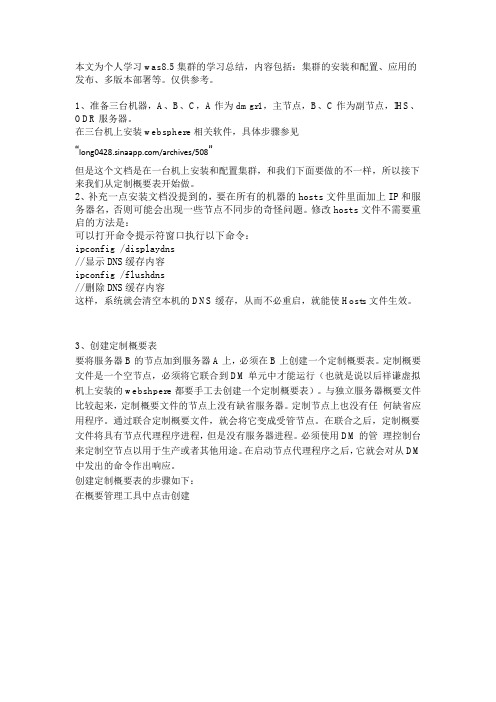
本文为个人学习was8.5集群的学习总结,内容包括:集群的安装和配置、应用的发布、多版本部署等。
仅供参考。
1、准备三台机器,A、B、C,A作为dmgr1,主节点,B、C作为副节点,IHS、ODR服务器。
在三台机上安装websphere相关软件,具体步骤参见“/archives/508”但是这个文档是在一台机上安装和配置集群,和我们下面要做的不一样,所以接下来我们从定制概要表开始做。
2、补充一点安装文档没提到的,要在所有的机器的hosts文件里面加上IP和服务器名,否则可能会出现一些节点不同步的奇怪问题。
修改hosts文件不需要重启的方法是:可以打开命令提示符窗口执行以下命令:ipconfig /displaydns//显示DNS缓存内容ipconfig /flushdns//删除DNS缓存内容这样,系统就会清空本机的DNS缓存,从而不必重启,就能使Hosts文件生效。
3、创建定制概要表要将服务器B的节点加到服务器A上,必须在B上创建一个定制概要表。
定制概要文件是一个空节点,必须将它联合到DM单元中才能运行(也就是说以后祥谦虚拟机上安装的webshpere都要手工去创建一个定制概要表)。
与独立服务器概要文件比较起来,定制概要文件的节点上没有缺省服务器。
定制节点上也没有任何缺省应用程序。
通过联合定制概要文件,就会将它变成受管节点。
在联合之后,定制概要文件将具有节点代理程序进程,但是没有服务器进程。
必须使用DM的管理控制台来定制空节点以用于生产或者其他用途。
在启动节点代理程序之后,它就会对从DM 中发出的命令作出响应。
创建定制概要表的步骤如下:在概要管理工具中点击创建选择定制概要文件选高级概要文件创建起个名字,注意红线这句话,就是说本机上不能有叫这个名字的节点。
选择稍后联合此节点(试了三次在这个地方联合节点都失败,不知道为什么)默认还是默认点击创建(设置密码的时候要注意,不要用!@#¥%……这样的密码,在命令行输入时会有问题)创建成功之后,再联合节点。
was8.5简单介绍2014-11-06

安装websphere8.51、选中右击选择解压到当前文件夹,出现重复文件选择覆盖即可。
2、修改配置文件。
上面修改的配置文件只需要把这个文件路径弄乱就行。
修改这个地方就是为了能启动安装界面。
3、双击install.exe文件安装。
出现提示“未能读取响应文件....\instal.xml”选择确定即可。
此问题的出现是因为第二步配置路径错误导致的。
因为多次尝试未能把路径配置修改正确,先取此捷径。
此提示不影响安装,在后面的操作中因为此问题不能读取到安装源,到时手动选择安装源即可。
4、点击安装,出现未能找到安装包,就是我上面说的出现的问题。
解决方法,按照截图顺序选择disk1下的diskTag.inf文件即可5、下面安装都选择默认,直接下一步下一步即口。
6、默认安装点击完成后,出现下面界面,默认按照我的截图来吧。
如果需要更多的配置,以后再研究。
7、到此基本上已经完成安装了。
出现的界面就是验证安装是否正确。
没多大作用。
选择验证后。
可以直接退出。
到此安装就此结束。
简单使用websphere8.51、启动/停止服务2、打开websphere管理控制台,可以从开始菜单进入,也可以在浏览器输入https://127.0.0.1:9043/ibm/console。
注意管理控制台前缀是https,打开网页如有提示证书错误,选择继续浏览网站。
3、输入用户名和密码,安装时候创建的用户。
4、登陆成功后,现在部署一个项目。
5、选择安装6、没截图的页面选择请选择默认。
到此处时选择”允许任何人读HTML........“7、填写上下文根。
此值就是访问项目时ip:端口号后访问的系统。
8、保存即完成一个简单项目的部署。
部署完后系统状态为停止,选择项目,点击启动。
9、现在即能访问部署好的项目。
注意,websphere管理控制台默认端口是9043.访问部署服务端口为9080.管理控制台前缀是https,访问服务前缀是http.下面截图红色部分是上面提到的上下文根。
WAS8.5.5集群部署安装
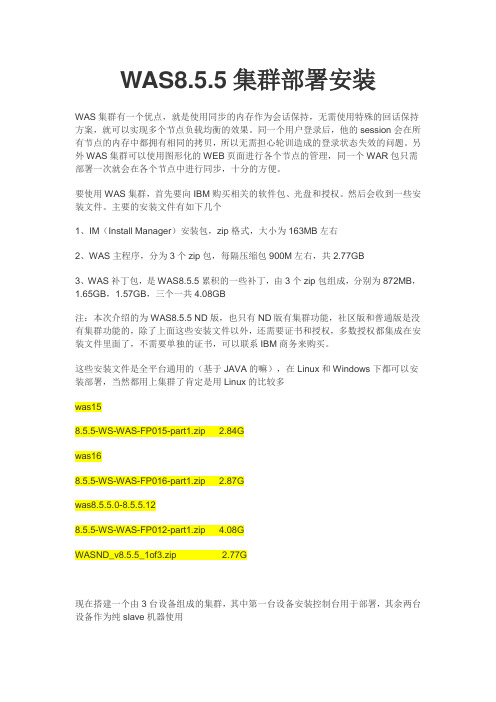
WAS8.5.5集群部署安装WAS集群有一个优点,就是使用同步的内存作为会话保持,无需使用特殊的回话保持方案,就可以实现多个节点负载均衡的效果。
同一个用户登录后,他的session会在所有节点的内存中都拥有相同的拷贝,所以无需担心轮训造成的登录状态失效的问题。
另外WAS集群可以使用图形化的WEB页面进行各个节点的管理,同一个WAR包只需部署一次就会在各个节点中进行同步,十分的方便。
要使用WAS集群,首先要向IBM购买相关的软件包、光盘和授权。
然后会收到一些安装文件。
主要的安装文件有如下几个1、IM(Install Manager)安装包,zip格式,大小为163MB左右2、WAS主程序,分为3个zip包,每隔压缩包900M左右,共2.77GB3、WAS补丁包,是WAS8.5.5累积的一些补丁,由3个zip包组成,分别为872MB,1.65GB,1.57GB,三个一共4.08GB注:本次介绍的为WAS8.5.5 ND版,也只有ND版有集群功能,社区版和普通版是没有集群功能的,除了上面这些安装文件以外,还需要证书和授权,多数授权都集成在安装文件里面了,不需要单独的证书,可以联系IBM商务来购买。
这些安装文件是全平台通用的(基于JAVA的嘛),在Linux和Windows下都可以安装部署,当然都用上集群了肯定是用Linux的比较多was158.5.5-WS-WAS-FP015-part1.zip 2.84Gwas168.5.5-WS-WAS-FP016-part1.zip 2.87Gwas8.5.5.0-8.5.5.128.5.5-WS-WAS-FP012-part1.zip 4.08GWASND_v8.5.5_1of3.zip 2.77G现在搭建一个由3台设备组成的集群,其中第一台设备安装控制台用于部署,其余两台设备作为纯slave机器使用第一步:将安装包拷贝到服务器上,并解压这一步非常简单,将所有的zip包放到服务器上,使用scp或者sftp都可以,注意权限的问题解压的时候,三台机器都要解压IM,WAS安装包和补丁包。
手把手教你去IBM官网下载WAS8.5并安装

目录1WAS8.5安装 (2)1.1去IBM官网上下载安装介质: (2)1.2双击INSTALL.EXE执行安装: (5)1.3安装路径选择 (7)1.4从网络安装,此处会在线下载安装包 (9)2WAS8.5配置 (11)2.1设置管理员密码 (13)2.2第一步进行安装验证 (17)2.3启动服务 (17)2.4启动服务器后打开管理控制台 (18)3安装IBMHTTPS和WEB SERVER PLUGIN FOR WEBSPHERE (20)3.1启动HIS HTTP (23)4配置WEB服务器 (26)5重新安装配置 (31)5.1配置概要文件名和位置 (32)5.2配置安全证书 (34)5.3端口分配 (35)5.4W EB服务器定义 (36)5.5第一步进行安全验证 (39)5.6打开管理控制台 (41)5.7配置WEB服务器 (42)1 WAS8.5安装1.1 去IBM官网上下载安装介质:https:///webapp/iwm/web/reg/download.do?source=ESD-SUPPOR T&S_PKG=CR3DBML用注册的身份登录后点击下的菜单:点击was模块点击download下面的Try trial选择一下必填项,然后I confirm然后就在下面的页面上选择符合自己设备的安装包吧。
4我用的win32版,下载的是:BASETRIAL.agent.installer.win32.win32.x86.zip解压开:1.2 双击install.exe执行安装:默认已经选择was8.5.5,点击下一步安装1.3 安装路径选择1.4 从网络安装,此处会在线下载安装包至此安装完毕2 WAS8.5配置打开概要管理工具点击创建按钮:2.1 设置管理员密码点击完成后会弹出页面:同时概要管理工具里会出现AppSrv01的配置文件名2.2 第一步进行安装验证点击上面的安装验证2.3 启动服务2.4 启动服务器后打开管理控制台点击继续浏览此网站然后输入之前配置的用户名和密码3 安装IBMHTTPS和Web Server Plugin forWebsphere还是去上面was的安装包下面执行install.exe安装走到这一步的时候选择HTTP Server和Web Server Plug-ins点击下一步执行安装:3.1 启动HIS HTTP启动的时候报错如上面,出现这种现象有多种原因,像80端口可能被占用等,可以去网上查照对应的解决办法。
WAS8.5-安装配置(Linux)
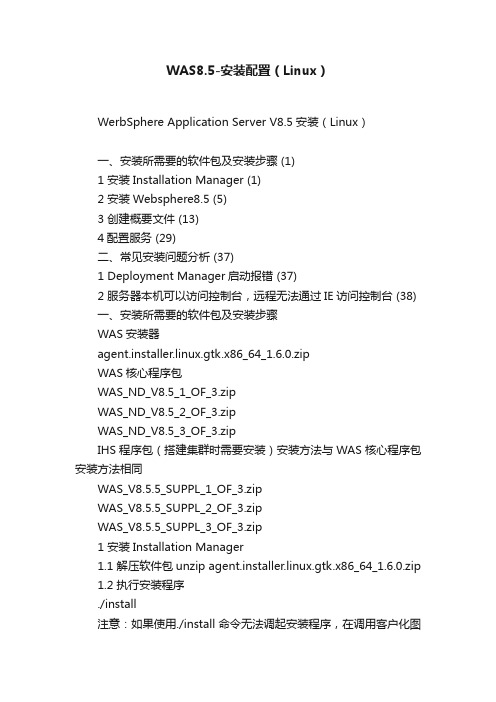
WAS8.5-安装配置(Linux)WerbSphere Application Server V8.5安装(Linux)一、安装所需要的软件包及安装步骤 (1)1 安装Installation Manager (1)2 安装Websphere8.5 (5)3 创建概要文件 (13)4配置服务 (29)二、常见安装问题分析 (37)1 Deployment Manager启动报错 (37)2 服务器本机可以访问控制台,远程无法通过IE访问控制台 (38)一、安装所需要的软件包及安装步骤WAS安装器agent.installer.linux.gtk.x86_64_1.6.0.zipWAS核心程序包WAS_ND_V8.5_1_OF_3.zipWAS_ND_V8.5_2_OF_3.zipWAS_ND_V8.5_3_OF_3.zipIHS程序包(搭建集群时需要安装)安装方法与WAS核心程序包安装方法相同WAS_V8.5.5_SUPPL_1_OF_3.zipWAS_V8.5.5_SUPPL_2_OF_3.zipWAS_V8.5.5_SUPPL_3_OF_3.zip1 安装Installation Manager1.1 解压软件包unzip agent.installer.linux.gtk.x86_64_1.6.0.zip1.2 执行安装程序./install注意:如果使用./install命令无法调起安装程序,在调用客户化图形界面(export display=本机IP:0.0 再输入./install)1.3 Installation Manager安装界面中,选中要安装选项。
1.4 接受许可协议。
AIX操作系统安装配置

AIX操作系统安装配置目录1 安装操作系统 (1)1.1 配置HMC (1)1.2 配置ASMI (4)1.3 开始安装操作系统 (5)2 配置操作系统 (15)2.1 Bundle安装 (15)2.2 安装中文语言环境 (15)2.3 Mirror rootvg (15)2.4 调整文件系统大小 (16)2.5 修改ps空间 (16)2.6 调整/etc/security/limits (16)2.7 创建修改/.profile (16)2.8 调整系统时间 (16)2.9 重启系统 (16)1安装操作系统1.1配置HMC启动HMC,点击如下选项更改网络设置选择下图选项卡,点击details…配置IP地址如下,此地址与720 HMC1口默认IP地址169.254.2.147在同一网段用双绞线将HMC与720HMC1口连接,给720加电但不开机,将720添加到HMC在如下窗口中点击OK,HMC提示更改密码,修改为admin1.2配置ASMI打开刚刚添加进HMC的720的ASMI用户名admin,密码admin,点log in进去ASMI将系统启动模式改为standby,如下图所示1.3开始安装操作系统将720开机,将AIX系统介质插入CD-ROM,激活720全分区并打开console窗口,等待字符开机界面出现后迅速按1,进去SMS菜单如下选择5选择1选择3选择相应接口,后选择CD-ROM设备选择2选择1按2选择当前显示设备按1选择安装过程中语言为英文选择2开始安装AIX操作系统按1按1选择全新安装操作系统选择本地硬盘进行安装,可以选择一块,也可以选择两块选择3按上图所示进行选择,后按0检查没有问题按1开始安装安装完毕后选择虚拟终端类型为vt100如上图所示选择阅读license,后退出选择接受license,如下图选择为yes之后退出,设置root密码后选择最后一项完成操作系统安装2配置操作系统2.1B undle安装Smit install_bundle⏹APP-DEV⏹Server⏹CDE2.2安装中文语言环境Smit mlang2.3M irror rootvgextendvg –f rootvg hdisk1Mirrorvg rootvgBosboot –ad /dev/hdisk1Bootlist –m normal hdisk0 hdisk12.4调整文件系统大小Chfs –a size=20G /Chfs –a size=10G /usrChfs –a size=10G /varChfs –a size=20G /tmpChfs –a size=20G /homeChfs –a size=10G /opt2.5修改ps空间Chps –s lps_to_add(60) hd62.6调整/etc/security/limits 调整default节如下:default:fsize = -1core = -1cpu = -1data = -1rss = -1stack = -1nofiles =-12.7创建修改/.profile添加如下行:export PS1=`hostname`@'$PWD'#. ./.profile2.8调整系统时间Smit chtz_date2.9重启系统Shutdown -Fr。
WAS8.5安装部署文档(AIX图形化安装)

WAS8安装部署文档(图形化安装)二〇一二年十二月文档信息编写者施呈柳编写日期2012-12-18 审核者审核日期批准人批准日期变更历史版本号日期变更描述批准1.00 2012-12-18 新建文档2012-1-18 修改目录1安装前的准备工作 (3)1.1安装环境: (3)1.2主机名不能带”-”等非法字符 (3)1.3集群环境,各服务器的时间相差不要超过2分钟 (4)1.4防火墙要开放相应的端口(实际环境可能不一要,登录WAS控制台查看各个应用服务器及NODEAGENT的端口) (4)1.5关闭LINUX的增强安全策略SELINUX ......... 错误!未定义书签。
1.6创建was用户及组 (5)2集成环境约定 (5)2.1磁盘规划 (5)3部署结构图 (5)4安装IM和WAS (6)4.1安装IM (6)4.2通过IM安装WAS (8)4.3安装WAS补丁............................. 错误!未定义书签。
5创建概要文件 (20)5.1.1192.111.1.48服务器上创建DM概要文件 (20)5.1.2192.111.1.107、192.111.1.48服务器上创建应用服务器概要文件并将节点联合到WAS控制台中 (21)5.1.2.1192.111.1.107服务器: (21)5.1.2.2192.111.1.48服务器: (24)6创建数据源 (8)6.1创建JDBC提供程序........................ 错误!未定义书签。
6.2创建J2C认证............................. 错误!未定义书签。
6.3创建数据源............................... 错误!未定义书签。
7WAS优化 . (33)7.1Jvm内存设置 (33)7.2Web container (34)7.3JDBC连接池 (34)8日常维护 (34)8.1192.111.1.48服务器 (34)8.2192.111.1.107服务器 (35)1安装前的准备工作1.1安装环境:操作系统AIX6.1,中间件:websphere 8.5Was8.5操作系统要求1.2操作系统检查,相关组件是否安装•atk-1.12.3-2.aix5.2.ppc.rpm•cairo-1.8.8-1.aix5.2.ppc.rpm•expat-2.0.1-1.aix5.2.ppc.rpm•fontconfig-2.4.2-1.aix5.2.ppc.rpm•freetype2-2.3.9-1.aix5.2.ppc.rpm•gettext-0.10.40-6.aix5.1.ppc.rpm•glib2-2.12.4-2.aix5.2.ppc.rpm•gtk2-2.10.6-4.aix5.2.ppc.rpm•libjpeg-6b-6.aix5.1.ppc.rpm•libpng-1.2.32-2.aix5.2.ppc.rpm•libtiff-3.8.2-1.aix5.2.ppc.rpm•pango-1.14.5-4.aix5.2.ppc.rpm•xcursor-1.1.7-3.aix5.2.ppc.rpm•xft-2.1.6-5.aix5.1.ppc.rpm•xrender-0.9.1-3.aix5.2.ppc.rpm•zlib-1.2.3-3.aix5.1.ppc.rpm•pixman-0.12.0-3.aix5.2.ppc.rpmrpm -ivh expat-2.0.1-1.aix5.2.ppc.rpmrpm -ivh zlib-1.2.3-3.aix5.1.ppc.rpmrpm -ivh freetype2-2.3.9-1.aix5.2.ppc.rpmrpm -ivh fontconfig-2.4.2-1.aix5.2.ppc.rpmrpm -ivh gettext-0.10.40-6.aix5.1.ppc.rpmrpm -ivh glib2-2.12.4-2.aix5.2.ppc.rpmrpm -ivh libjpeg-6b-6.aix5.1.ppc.rpmrpm -ivh libpng-1.2.32-2.aix5.2.ppc.rpmrpm -ivh libtiff-3.8.2-1.aix5.2.ppc.rpmrpm -ivh xcursor-1.1.7-3.aix5.2.ppc.rpmrpm -ivh xft-2.1.6-5.aix5.1.ppc.rpmrpm -ivh xrender-0.9.1-3.aix5.2.ppc.rpmrpm -ivh pixman-0.12.0-3.aix5.2.ppc.rpmrpm -ivh cairo-1.8.8-1.aix5.2.ppc.rpmrpm -ivh pango-1.14.5-4.aix5.2.ppc.rpmrpm -ivh atk-1.12.3-2.aix5.2.ppc.rpmrpm -ivh gtk2-2.10.6-4.aix5.2.ppc.rpm1.3主机名不能带”-”等非法字符编辑HOSTS文件,添加相应的主机名和IP,修改好后,PING主机名,是否使相通。
Linux WAS8.5.5.11安装升级手册

Linux WebSphere8.5.5.11安装升级手册1.安装包准备新建安装包目录:mkdir InstallPackage(一般放在/home/was路径下),将安装包文件复制到安装目录下:InstalMgr1.6.2_LNX_X86_64_WAS_8.5.5.zip(安装文件)WAS_ND_V8.5.5_1_OF_3.zipWAS_ND_V8.5.5_2_OF_3.zipWAS_ND_V8.5.5_3_OF_3.zip(补丁文件)8.5.5-WS-WAS-FP011-part1.zip8.5.5-WS-WAS-FP011-part2.zip8.5.5-WS-WAS-FP011-part3.zip2.安装installManager1)解压安装包使用命令解压安装文件到目录installManager:unzip InstalMgr1.6.2_LNX_X86_64_WAS_8.5.5.zip -d installManager2)编辑install.xml文件进入安装包目录cd installManager,编辑install.xml文件,编辑后的文件内容如下:<?xml version="1.0" encoding="UTF-8"?><agent-input clean=‘true‘ temporary=‘true‘><server><repository location=‘.‘/></server><install><offeringfeatures=‘agent_core,agent_jre‘ id=‘com.ibm.cic.agent‘ version=‘1.6.2000.20130301_2248‘ /></install></agent-input>3)执行安装脚本使用root执行./consoleinst.sh脚本开始安装installManagerI nstall Manager默认安装到/opt/IBM/InstallationManager/eclipse目录,输入L,回车修改安装目录,如下图此处需要修改为/home/was/BM/InstallationManager/eclipse,回车继续安装摘要信息确认,输入I,安装等待安装完成,输入R重启Install Manager.输入X,退出Installation Manager。
WAS8.5安装部署文档(AIX图形化安装)

WAS8安装部署文档(图形化安装)二〇一二年十二月文档信息变更历史目录1安装前的准备工作 (3)1.1安装环境: (3)1.2主机名不能带”-”等非法字符 (3)1.3集群环境,各服务器的时间相差不要超过2分钟 (4)1.4防火墙要开放相应的端口(实际环境可能不一要,登录WAS控制台查看各个应用服务器及NODEAGENT的端口) (4)1.5关闭LINUX的增强安全策略SELINUX ........ 错误!未定义书签。
1.6创建was用户及组 (5)2集成环境约定 (5)2.1磁盘规划 (5)3部署结构图 (5)4安装IM和WAS (6)4.1安装IM (6)4.2通过IM安装WAS (8)4.3安装WAS补丁............................ 错误!未定义书签。
5创建概要文件 (20)5.1.1192.111.1.48服务器上创建DM概要文件 (20)5.1.2192.111.1.107、192.111.1.48服务器上创建应用服务器概要文件并将节点联合到WAS控制台中 (21)5.1.2.1192.111.1.107服务器: (21)5.1.2.2192.111.1.48服务器: (24)6创建数据源 (8)6.1创建JDBC提供程序....................... 错误!未定义书签。
6.2创建J2C认证............................ 错误!未定义书签。
6.3创建数据源.............................. 错误!未定义书签。
7WAS优化 . (33)7.1Jvm内存设置 (33)7.2Web container (34)7.3JDBC连接池 (34)8日常维护 (34)8.1192.111.1.48服务器 (34)8.2192.111.1.107服务器 (35)1安装前的准备工作1.1安装环境:操作系统AIX6.1,中间件:websphere 8.5Was8.5操作系统要求/infocenter/prodguid/v1r0/clarity-reports/report/html/osForProduct?deliverableId=13185220736031.2操作系统检查,相关组件是否安装∙atk-1.12.3-2.aix5.2.ppc.rpm∙cairo-1.8.8-1.aix5.2.ppc.rpm∙expat-2.0.1-1.aix5.2.ppc.rpm∙fontconfig-2.4.2-1.aix5.2.ppc.rpm∙freetype2-2.3.9-1.aix5.2.ppc.rpm∙gettext-0.10.40-6.aix5.1.ppc.rpm∙glib2-2.12.4-2.aix5.2.ppc.rpm∙gtk2-2.10.6-4.aix5.2.ppc.rpm∙libjpeg-6b-6.aix5.1.ppc.rpm∙libpng-1.2.32-2.aix5.2.ppc.rpm∙libtiff-3.8.2-1.aix5.2.ppc.rpm∙pango-1.14.5-4.aix5.2.ppc.rpm∙xcursor-1.1.7-3.aix5.2.ppc.rpm∙xft-2.1.6-5.aix5.1.ppc.rpm∙xrender-0.9.1-3.aix5.2.ppc.rpm∙zlib-1.2.3-3.aix5.1.ppc.rpm∙pixman-0.12.0-3.aix5.2.ppc.rpmrpm -ivh expat-2.0.1-1.aix5.2.ppc.rpmrpm -ivh zlib-1.2.3-3.aix5.1.ppc.rpmrpm -ivh freetype2-2.3.9-1.aix5.2.ppc.rpmrpm -ivh fontconfig-2.4.2-1.aix5.2.ppc.rpmrpm -ivh gettext-0.10.40-6.aix5.1.ppc.rpmrpm -ivh glib2-2.12.4-2.aix5.2.ppc.rpmrpm -ivh libjpeg-6b-6.aix5.1.ppc.rpmrpm -ivh libpng-1.2.32-2.aix5.2.ppc.rpmrpm -ivh libtiff-3.8.2-1.aix5.2.ppc.rpmrpm -ivh xcursor-1.1.7-3.aix5.2.ppc.rpmrpm -ivh xft-2.1.6-5.aix5.1.ppc.rpmrpm -ivh xrender-0.9.1-3.aix5.2.ppc.rpmrpm -ivh pixman-0.12.0-3.aix5.2.ppc.rpmrpm -ivh cairo-1.8.8-1.aix5.2.ppc.rpmrpm -ivh pango-1.14.5-4.aix5.2.ppc.rpmrpm -ivh atk-1.12.3-2.aix5.2.ppc.rpmrpm -ivh gtk2-2.10.6-4.aix5.2.ppc.rpm1.3主机名不能带”-”等非法字符编辑HOSTS文件,添加相应的主机名和IP,修改好后,PING主机名,是否使相通。
WAS 8.5安装过程
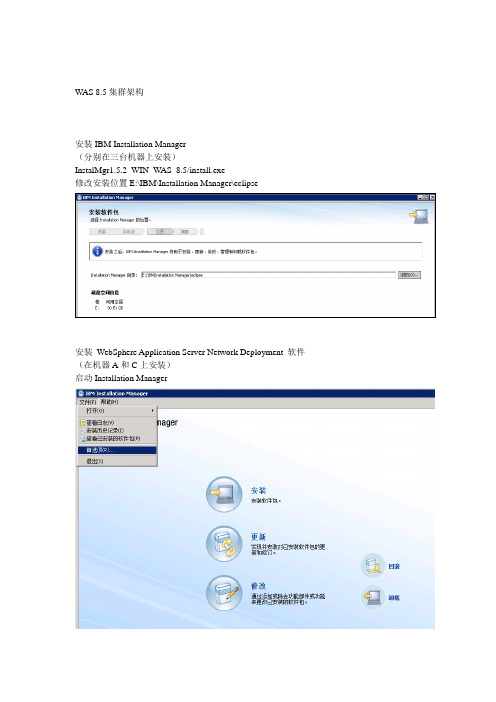
WAS 8.5集群架构安装IBM Installation Manager(分别在三台机器上安装)InstalMgr1.5.2_WIN_WAS_8.5/install.exe修改安装位置E:\IBM\Installation Manager\eclipse安装WebSphere Application Server Network Deployment 软件(在机器A和C上安装)启动Installation Manager添加W AS软件包存储库点击“安装”选择W AS软件包修改W AS共享资源的安装位置E:\IBM\IMShared修改W AS软件安装位置E:\IBM\WebSphere\AppServer根据需要选择要安装的W AS组件(下图中是默认选择,JDK版本可根据当前操作系统自动选择32位或64位)创建Deployment Manager 服务器类型的管理概要文件并启动Deployment Manager(在机器A上安装)使用命令行方式创建Profile# cd E:\IBM\WebSphere\AppServer# bin\manageprofiles.bat -create -profileName Dmgr01 -profilePath E:\IBM\WebSphere\AppServer\profiles\Dmgr01 -templatePath E:\IBM\WebSphere\AppServer\profileTemplates\dmgr启动Deployment Manager# cd E:\IBM\WebSphere\AppServer\profiles\Dmgr01# bin\startManager在浏览器中打开WAS管理控制台页面http://10.203.25.169:9060/ibm/console创建应用程序服务器概要文件(在机器A和C上安装)使用命令行方式创建Profile# cd E:\IBM\WebSphere\AppServer# bin\manageprofiles.bat -create -profileName Custom01 -profilePath E:\IBM\WebSphere\AppServer\profiles\Custom01 -templatePath E:\IBM\WebSphere\AppServer\profileTemplates\managed增加节点到Deployment Manager 的单元IOSQA02是Deployment Manager 所在服务器的主机名。
AIX操作系统安装Websphere8

AIX操作系统安装Websphere8 Dc) d)e)一、安装WAS8.51)解压缩安装包(三个都需要解压)2)启动安装包3)设置资源库4)选择需要安装的程序5)输入共享目录6)选择安装路径备注:注意安装路径是否是自己需要的安装路径.7)选择安装语言8)确认安装包9)安装完毕二、创建服务1)启动a)在路径“/opt/IBM/WebSphere/IBM/bin/ProfileManagement”下面执行“./pmt.sh”2)点击创建3)选择创建“Application Server”4)选择“Advanced profile creation”5)确认两个都要选择.6)显示创建的Server名称和路径7)输入对应的主机名称.备注:如果主机名称下面有”_”,请输入主机对应的IP地址a)主机名称b)IP地址8)输入用户名称和密码9)其他默认选择:10)如果需要“IHS”,则需要勾选。
这里暂时不需要。
默认选择即可11)确认并创建12)安装结束。
三、服务验证:1)点击启动2)浏览器输入地址,并登陆3)登陆成功后,确认安装版本和服务器状态四、常见问题处理1)执行/pmt.sh 时报错:1.swt-pi-gtk (Not found in java.library.path)/tmp/swtlib-64/libswt-pi-gtk-3659.a(A file or directory in the path namedoes not exist.)/tmp/swtlib-64/libswt-pi-gtk.a (A file or directory in the path name does not exist.)/tmp/swtlib-64/libswt-pi-gtk-3659.a(A file or directory in the path namedoes not exist.)解决方式:/yulimin/article/details/8476433五、WAS8.5卸载一. 找到InstalMgr安装路径二. 执行./launcher 弹出页面,后选择卸载三.四. 卸载IM路径:a)/var/ibm/InstallationManager/uninstall/uninstall。
AIX系统安装、配置文档

一、AIX操作系统的安装与调整AIX 全名为(Advanced Interactive Executive),它是IBM 公司的UNIX操作系统,整个系统的设计从网络、主机硬件系统,到操作系统完全遵守开放系统的原则。
下面对AIX 作以介绍。
RS/6000 采用IBM 的UNIX操作系统-AIX作为其操作系统。
这是一个目前操作系统界最成功,应用领域最广,最开放的第二代的UNIX系统。
它特别适合于做关键数据处理(CRITICAL)。
AIX 包含了许多IBM 大型机传统受欢迎的特征,如系统完整性,系统可管理性和系统可用性。
在 AIX 操作系统上,有许多的数据库和开发工具,用户除了选用已有的应用软件外,还可以根据各自的需要进行开发。
此外,在AIX 之上,有一组功能强,使用方便的系统管理工具。
对于异种平台互存,互操作有很成熟的解决方案。
由于该 UNIX 的先进的内核技术和最好的开放性,因此,虽然RS/6000从宣布到今天只有短短的5 年多的时间,它已在各行各业有了广泛的运用,并在1993和1994年连续二年在MIDRANGE商用 UNIX 领域处于第一位。
RISC SYSTEM/6000的操作系统是AIX ,它是性能卓越的、开放的UNIX,汇集了多年来计算机界在UNIX上的研究成果,以IBM 在计算机体系结构、操作系统方面40多年极其丰富的经验。
最大限度的使用RISC技术,安装了象AIX 这样的具备工业界实力的UNIX操作系统。
它既可连接SAA 体系结构,又能与非IBM 系统的网络相连,因此,可以和多数专业银行现有的系统实现互连,这对今后业务系统拓展将带来极大的灵活性,并降低投资。
AIX 遵循一系列的国际标准:* IEEE POSIX1004.1-1990* X/OPEN 移植指南ISSUE3的基本级(XPG3)* AES/OS REVISION A (OSF/1 LEVEL 2 资格)* FIPS 151-1* AIX的编译器: XLC、C++(可选)、FORTRAN(可选)、PASCAL(可选)、COBOL(可选)* ADA 的编译器已达到XPG3“成员”级的认可。
- 1、下载文档前请自行甄别文档内容的完整性,平台不提供额外的编辑、内容补充、找答案等附加服务。
- 2、"仅部分预览"的文档,不可在线预览部分如存在完整性等问题,可反馈申请退款(可完整预览的文档不适用该条件!)。
- 3、如文档侵犯您的权益,请联系客服反馈,我们会尽快为您处理(人工客服工作时间:9:00-18:30)。
WerbSphere Application Server V8.5For AIX安装2015.03.25 (仅供参考)张永昆目录1、安装准备: (4)1.1 上传所需要的软件包 (4)1.2 安装系统所需的RPM (4)1.3 创建应用账户 (4)2、安装Installation Manager (4)2.1、解压软件包 (4)2.1.1解压nstallation Manager安装包 (4)2.1.2 解压WAS ND V8.5.5安装包 (5)2.2 安装nstallation Manager (5)2.2.1执行安装程序 (5)2.2.2 安装验证 (5)3、安装WAS ND V8.5.5 软件 (6)3.1 启动Installation Manager (6)3.2 用Installation Manager安装WAS 8.5.5 (7)3.3确认安装版本 (12)4、创建概要文件 (13)4.1打开概要管理工具 (13)4.2 创建cell的profile (14)4.3 web服务器定义 (21)4.4 安装验证 (24)5、添加多个概要文件 (25)5.1打开概要管理工具 (25)5.2 添加概要文件 (26)5.3 验证概要文件 (33)5.4 将新建profile加入Dmger01 控制台 (34)5.4.1 启动dmgr (34)5.4.2 启动server1 (34)5.4.3 登陆Dmgr01管理控制台 (35)5.4.4添加节点 (36)5.4.5 启动各节点 (38)6、配置cluster (38)6.1 登陆控制台,查看集群 (38)6.2 创建集群 (39)7、配置数据源 (44)7.1 准备DB2驱动 (44)7.2 创建JDBC程序 (44)7.3创建数据源 (46)7.4 创建J2CC认证 (48)7.5 配置J2C认证 (50)8、虚拟主机 (51)8.1 配置虚拟主机 (51)8.2 应用虚拟主机 (58)9、IBM HTTP Server安装 (60)9.1 运行Installer manager (60)9.2 安装IBM HTTP Server (63)10、配置IHS转发应用 (63)10.1 WAS控制台添加IHS (63)10.2 配置IHS转发 (65)10.2.1 配置httpd.conf加载plugin (65)10.2.2 生成plugin文件 (66)11、WAS 参数调整 (68)11.1 JVM虚拟机调整 (68)11.2 JDBC连接池调整 (68)11.3 数据源属性调整 (69)11.4 线程池调整 (70)1、安装准备:1.1 上传所需要的软件包软件包所在目录:/software/gtk2_bundle_v2agent.installer.aix.gtk.ppc_1.6.2000.20130301_2248.zipWASND_v8.5.5_3of3.zipWASND_v8.5.5_2of3.zipWASND_v8.5.5_1of3.zip1.2 安装系统所需的RPMRPM包存放路径:/software/gtk2_bundle_v2Cd /software/gtk2_bundle_v2./install.sh1.3 创建应用账户1、添加wasadmin应用账户Smitty user2、将安装包目录赋予wasadmin用户权限Chown–R wasdmin:wasadmin /software2、安装Installation Manager2.1、解压软件包以wasadmin用户登录2.1.1解压nstallation Manager安装包#cd /software#mkdirIM_162_IMAGES#mv agent.installer.aix.gtk.ppc_1.6.2000.20130301_2248.zip /software/ IM_162_IMAGES #cd /software/ IM_162_IMAGES#chmod 755 agent.installer.aix.gtk.ppc_1.6.2000.20130301_2248.zip#jar-xvfagent.installer.aix.gtk.ppc_1.6.2000.20130301_2248.zip2.1.2 解压WAS ND V8.5.5安装包#cd /software#jar –xvfWASND_v8.5.5_1of3.zip#jar -xvfWASND_v8.5.5_2of3.zip#jar –xvf WASND_v8.5.5_3of3.zip2.2 安装nstallation Manager2.2.1 执行安装程序图形安装需要Xmanager图形工具,启动Xmanager工具#export DISPLAY=本机IP:0.0#chmod–R 755 /software/ IM_162_IMAGES#cd /software/ IM_162_IMAGES#cd IM_162_aix.gtk.ppc#./userinstc -acceptLicense -log /tmp/userinstc.log执行完成,提示:已将com.ibm.cic.agent安装到/home/wasadmin/IBM/InstallationManager/eclipse 目录2.2.2 安装验证#cd ~/IBM/InstallationManager/eclipse/#./IBMIM弹出IBM Installation Manager安装界面中:IBM Installation Manager安装完成3、安装WAS ND V8.5.5 软件3.1 启动Installation Manager#cd ~/IBM/InstallationManager/eclipse/#./IBMIM点击“文件”-“首选项”点击按钮【添加存储库】,选择文件/software/repository.config 如下图:点击【确定】,返回如下界面:3.2 用Installation Manager安装WAS 8.5.51、如上图所示,点击“安装”跳转到“安装软件包”界面,勾选版本,点击【下一步】2、接受许可协议,点击【下一步】3、选定共享资源目录:4、确认安装信息,点击【下一步】,然后选择安装语言“简体中文”,点击【下一步】2.7 选择要安装的功能部件,点击【下一步】,确认无误,点击【安装】开始安装:2.8 安装完成,点击【完成】安装完成!3.3 确认安装版本cd ~/IBM/WebSphere/AppServer/bin/./versionInfo.sh系统打印如下版本信息:WVER0010I: Copyright (c) IBM Corporation 2002, 2012; All rights reserved.WVER0012I: VersionInfo reporter V1.15.1.48,日期:2/8/12--------------------------------------------------------------------------------IBM WebSphere产品安装状态报告--------------------------------------------------------------------------------日期和时间2015年3月5日上午12时27分34秒时的报告安装--------------------------------------------------------------------------------产品目录:/home/wasadmin/IBM/WebSphere/AppServer版本目录:/home/wasadmin/IBM/WebSphere/AppServer/properties/versionDTD目录:/home/wasadmin/IBM/WebSphere/AppServer/properties/version/dtd日志目录:/home/wasadmin/var/ibm/InstallationManager/logs产品列表--------------------------------------------------------------------------------ND 已安装已安装产品--------------------------------------------------------------------------------名称IBM WebSphere Application Server Network Deployment版本8.5.5.0标识ND构建级别gm1319.01构建日期5/14/13软件包com.ibm.websphere.ND.v85_8.5.5000.20130514_1044体系结构x86-64 (64 bit)已安装功能部件针对Java 的IBM 64 位WebSphere SDKWebSphere Application Server Full Profile用于EJB 3.0 之前的模块的EJBDeploy工具可嵌入式EJB 容器独立瘦客户机和资源适配器可选语言简体中文--------------------------------------------------------------------------------结束安装状态报告-------------------------------------------------------------------------------- 4、创建概要文件4.1 打开概要管理工具打开方式:# cd~/IBM/WebSphere/AppServer/bin/ProfileManagement/# ./wct.sh,如下图:1、选择“概要管理工具”,点击【启动所选工具】4.2 创建cell的profile2、点击【创建】选择环境类型为“单元”3、选择高级概要文件创建4、选择应用的部署环境5、指定概要文件名和位置“默认”6、指定节点名和主机名“默认”7、设置管理员账号输入用户名和密码8、创建证书9、设置证书信息,到期期限设置为15年“默认”10、设置端口信息“默认”“下一步”“默认”“下一步”“默认”“下一步”“默认”“下一步”“默认”4.3 web服务器定义“下一步”“默认”默认路径为/opt/下,改为:12、确认概要信息,确认无误后点创建13、创建完成,勾选“打开第一步控制台”点完成。
